
Dans ce tutoriel, nous allons vous montrer comment installer Bagisto sur Debian 11. Pour ceux qui ne le savaient pas, Bagisto est une plateforme e-commerce gratuite et open-source. est construit sur diverses technologies open source telles que Laravel et Vue.js. Bagisto est un eCommerce sur mesure qui vous permet de créer votre boutique en ligne en un rien de temps. Il est rapide, réactif, magnifiquement frontal et facile à utiliser.
Cet article suppose que vous avez au moins des connaissances de base sur Linux, que vous savez utiliser le shell et, plus important encore, que vous hébergez votre site sur votre propre VPS. L'installation est assez simple et suppose que vous s'exécutent dans le compte root, sinon vous devrez peut-être ajouter 'sudo ‘ aux commandes pour obtenir les privilèges root. Je vais vous montrer étape par étape l'installation du commerce électronique open source Bagisto sur une Debian 11 (Bullseye).
Prérequis
- Un serveur exécutant l'un des systèmes d'exploitation suivants :Debian 10 ou Debian 11.
- Il est recommandé d'utiliser une nouvelle installation du système d'exploitation pour éviter tout problème potentiel.
- Un
non-root sudo userou l'accès à l'root user. Nous vous recommandons d'agir en tant qu'non-root sudo user, cependant, car vous pouvez endommager votre système si vous ne faites pas attention lorsque vous agissez en tant que root.
Installer Bagisto sur Debian 11 Bullseye
Étape 1. Avant d'installer un logiciel, il est important de s'assurer que votre système est à jour en exécutant le suivant apt commandes dans le terminal :
mises à jour de sudo aptmises à jour de sudo apt
Étape 2. Installation de la pile LEMP.
Un serveur LEMP Debian 11 est requis. Si vous n'avez pas installé LEMP, veuillez lire notre tutoriel précédent pour installer le serveur LEMP sur Debian 11.
Étape 3. Configuration de MariaDB.
Par défaut, MariaDB n'est pas renforcée. Vous pouvez sécuriser MariaDB à l'aide de mysql_secure_installation scénario. Vous devez lire attentivement et ci-dessous chaque étape qui définira le mot de passe root, supprimera les utilisateurs anonymes, interdira la connexion root à distance et supprimera la base de données de test et l'accès à MariaDB sécurisé :
mysql_secure_installation
Configurez-le comme ceci :
- Définir le mot de passe root ? [O/n] y- Supprimer les utilisateurs anonymes ? [O/n] y- Interdire la connexion root à distance ? [O/n] y- Supprimer la base de données de test et y accéder ? [O/n] y- Recharger les tables de privilèges maintenant ? [O/n] oui
Ensuite, nous devrons nous connecter à la console MariaDB et créer une base de données pour Bagisto. Exécutez la commande suivante :
mysql -u root -p
Cela vous demandera un mot de passe, alors entrez votre mot de passe root MariaDB et appuyez sur Entrée. Une fois que vous êtes connecté à votre serveur de base de données, vous devez créer une base de données pour l'installation de Bagisto :
MariaDB [(aucun)]> CRÉER UNE BASE DE DONNÉES bagisto_db;MariaDB [(aucun)]> CRÉER UN UTILISATEUR 'bagisto_user'@'localhost' IDENTIFIÉ PAR 'Your-Strong-Passwd';MariaDB [(aucun)]> ACCORDER TOUS LES PRIVILÈGES ON bagisto_db.* to bagisto_user@'localhost';MariaDB [(none)]> FLUSH PRIVILEGES;MariaDB [(none)]> exit
Étape 4. Installation de Composer.
Le Composer est nécessaire pour installer Bagisto eCommerce. Maintenant, exécutez la commande suivante ci-dessous pour installer Composer sur votre système Debian :
php -r "copy('https://getcomposer.org/installer', 'composer-setup.php');"php -r "if (hash_file('sha384', 'composer-setup.php' ) ==='906a84df04cea2aa72f40b5f787e49f22d4c2f19492ac310e8cba5b96ac8b64115ac402c8cd292b8a03482574915d1a8') { echo 'Installateur vérifié'; } else { echo 'Installateur corrompu'; unlink('compreneur.php' Ensuite, exécutez le script d'installation 'composer-setup.php ‘ pour installer Composer :
php composer-setup.phpphp -r "unlink('composer-setup.php');" Après cela, déplacez et renommez le ‘composer.phar ‘ à '/usr/local/bin/composer ‘ :
sudo mv composer.phar /usr/local/bin/composer
Étape 5. Installer Bagisto sur Debian 11.
Maintenant, nous installons le Bagisto manuellement via le Composer :
mkdir -p /var/www/{.cache,.config}sudo chown -R www-data:www-data /var/www/{.cache,.config} Ensuite, créez le ‘/var/www/project ‘ répertoire et changez la propriété en ‘www-data ‘. Vous allez installer Bagisto dans ce répertoire :
mkdir -p /var/www/project ; sudo chown -R www-data:www-data /var/www/project
Après cela, déplacez un répertoire vers ‘ /var/www/project ‘ et exécutez la commande Composer ci-dessous pour télécharger et installer le code source de Bagisto et toutes les dépendances PHP supplémentaires :
cd /var/www/projectsudo -u www-data composer create-project bagisto/bagisto
Ensuite, passez au ‘ /var/www/project/bagisto ‘ et modifiez le ‘.env ‘ fichier à l'aide de votre éditeur de texte préféré :
cd /var/www/project/bagistosudo nano .env
Ajoutez la configuration suivante :
APP_NAME=BagistoAPP_ENV=production
Modifier le ‘ APP_DEBUG ‘ à ‘false’ et entrez votre URL d’installation sur ‘APP_URL ' :
APP_DEBUG=falseAPP_URL=https://www.votre-domaine.com
Configuration d'une base de données détaillée pour votre installation Bagisto comme ci-dessous :
DB_CONNECTION=mysqlDB_HOST=127.0.0.1DB_PORT=3306DB_DATABASE=bagisto_dbDB_USERNAME=bagisto_userDB_PASSWORD=Your-Strong-PasswdDB_PREFIX=
Enregistrez la configuration et quittez, puis installez le eCommerce Bagisto à l'aide de la commande suivante :
sudo -u www-data php artisan bagisto:install
Nous devrons modifier certaines autorisations de dossiers :
sudo chown -R www-data:www-data /var/www/project/bagisto
Étape 5. Configurez Nginx.
Nous créons maintenant une nouvelle configuration d'hôte virtuel 'bagisto ‘ en utilisant l'éditeur nano :
sudo nano /etc/nginx/sites-available/bagisto
Ajoutez le fichier suivant :
serveur { écouter 80 ; nom_serveur votre-domaine.com ; renvoie 302 https://$server_name$request_uri;}serveur { écoute 443 ssl http2 ; nom_serveur votre-domaine.com ; racine /var/www/bagisto/public ; index index.php ; certificat_ssl /etc/letsencrypt/live/votre-domaine.com/fullchain.pem ; clé_certificat_ssl /etc/letsencrypt/live/votre-domaine.com/privkey.pem ; ssl_protocols TLSv1.2 ; ssl_prefer_server_ciphers activé ; ssl_ciphers ECDHE-RSA-AES256-GCM-SHA512:DHE-RSA-AES256-GCM-SHA512:ECDHE-RSA-AES256-GCM-SHA384:DHE-RSA-AES256-GCM-SHA384:ECDHE-RSA-AES256-SHA384 ; ssl_ecdh_curve secp384r1 ; # Nécessite nginx>=1.1.0 ssl_session_timeout 10 m ; ssl_session_cache partagé : SSL :10 m ; ssl_session_tickets désactivé ; # Nécessite nginx>=1.5.9 # ssl_stapling activé ; # Nécessite nginx>=1.3.7 # ssl_stapling_verify activé ; # Nécessite nginx => 1.3.7 résolveur 8.8.8.8 8.8.4.4 valid=300s ; résolveur_timeout 5s ; add_header X-Frame-Options DENY ; add_header X-Content-Type-Options nosniff ; add_header X-XSS-Protection "1 ; mode=bloc" ; access_log /var/log/nginx/votre-domaine.com.access.log ; error_log /var/log/nginx/votre-domaine.com.error.log; client_max_body_size 100M ; index automatique désactivé ; emplacement / { try_files $uri /index.php$is_args$args ; } emplacement ~ \.php$ { include snippets/fastcgi-php.conf ; fastcgi_pass unix:/var/run/php/php7.4-fpm.sock ; inclure fastcgi_params ; fastcgi_intercept_errors activé ; }} Enregistrez et fermez le fichier, puis redémarrez le serveur Web Nginx pour que les modifications aient lieu :
sudo ln -s /etc/nginx/sites-available/bagisto /etc/nginx/sites-enabled/sudo systemctl restart nginx
Étape 6. Installation des certificats Let's Encrypt.
Tout d'abord, installez Certbot sur votre système Debian à l'aide de la commande suivante :
sudo apt install certbot python3-certbot-nginx
Ensuite, générez les certificats, avec la commande suivante :
sudo certbot --nginx -d votre-domian.com -d www.votre-domaine.com
Vous serez ensuite invité à entrer une adresse e-mail pour le certificat. Après avoir entré cela, vous devez accepter les CG et décider si vous souhaitez partager votre e-mail avec l'Electronic Frontier Foundation. Cette dernière étape est facultative. Une fois réussie, rechargez à nouveau Nginx pour charger toutes les nouvelles configurations.
Étape 7. Configurez le pare-feu.
Par défaut, le pare-feu UFW est activé sur Debian. Selon le fichier de configuration de votre hôte virtuel Apache, ouvrez les ports 80 et 443 pour autoriser le trafic HTTP et HTTPS :
sudo ufw allow 80/tcpsudo ufw allow 443/tcpsudo ufw recharger
Étape 8. Accéder à l'interface Web de Bagisto eCommerce.
Une fois installé avec succès, ouvrez votre navigateur Web et accédez au Bagisto en utilisant l'URL https://your-domian.com . Vous allez être redirigé vers la page de l'interface Bagisto :
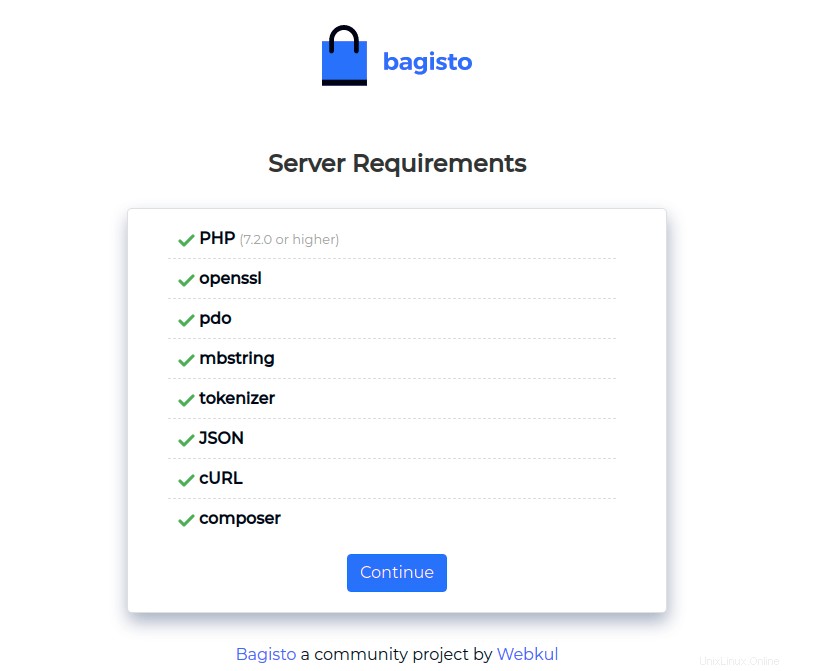
Félicitations ! Vous avez installé Bagisto avec succès. Merci d'avoir utilisé ce didacticiel pour installer la dernière version de Bagisto eCommerce sur Debian 11 Bullseye. Pour obtenir de l'aide supplémentaire ou des informations utiles, nous vous recommandons de consulter le Site de Bagisto.